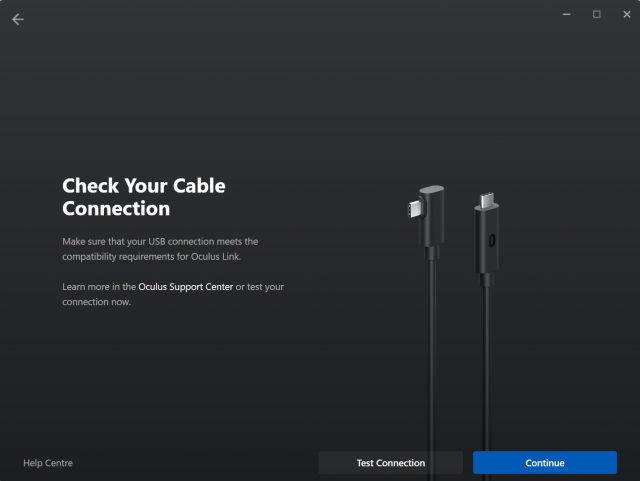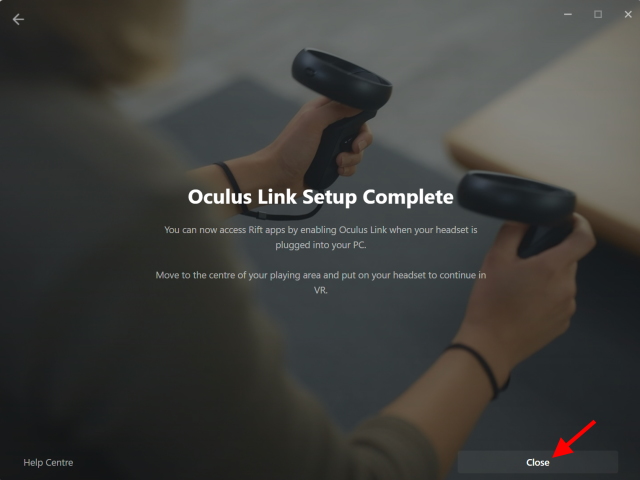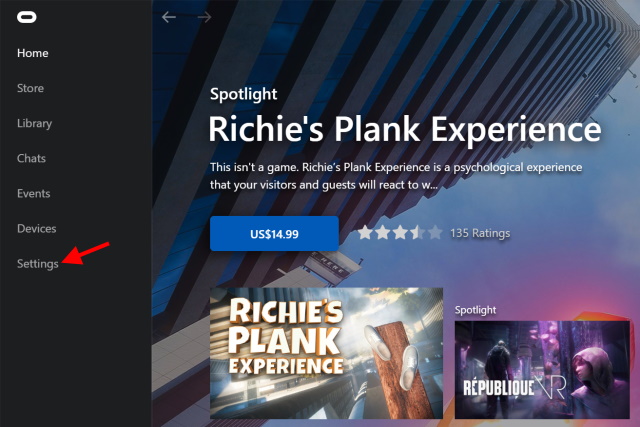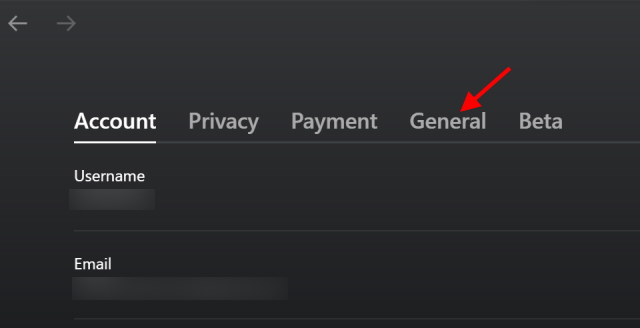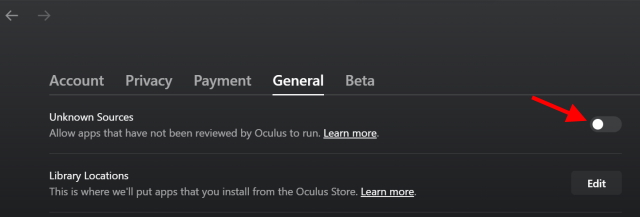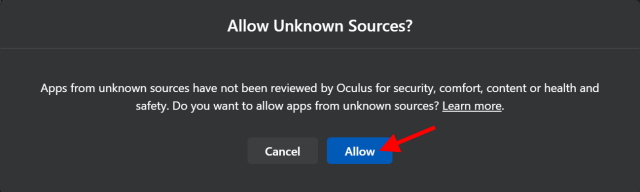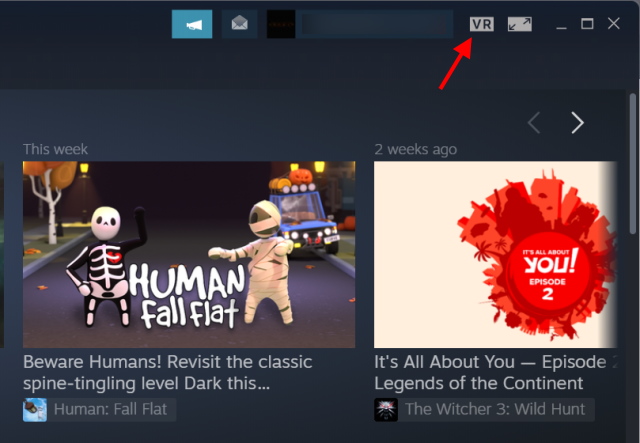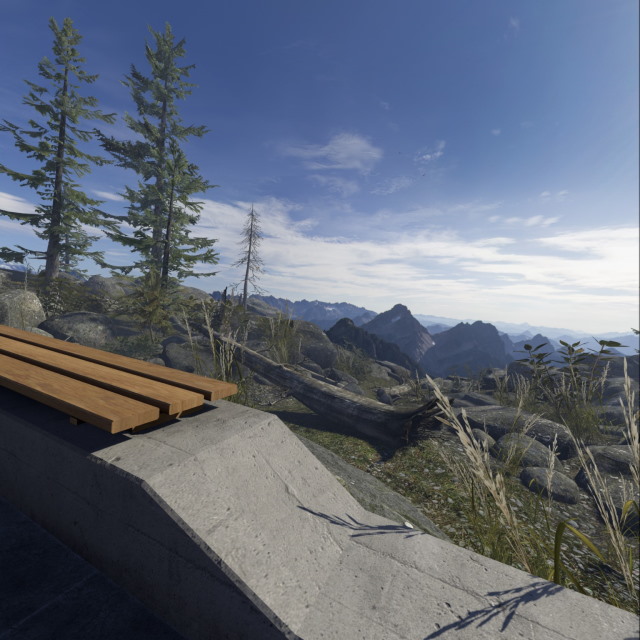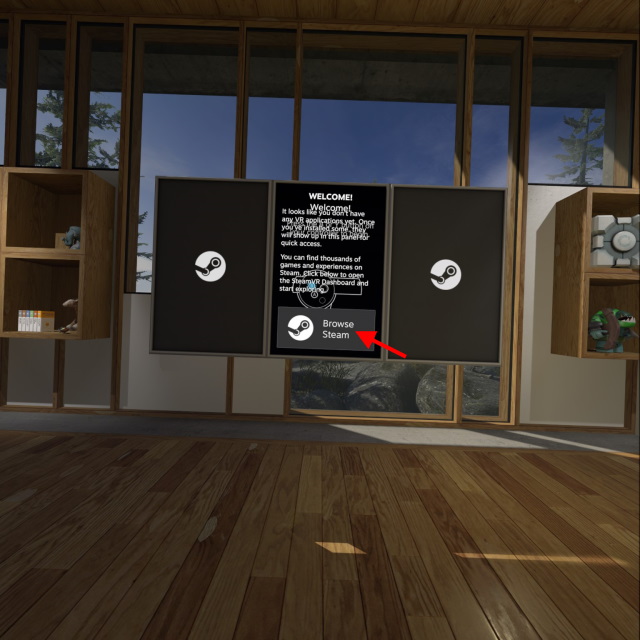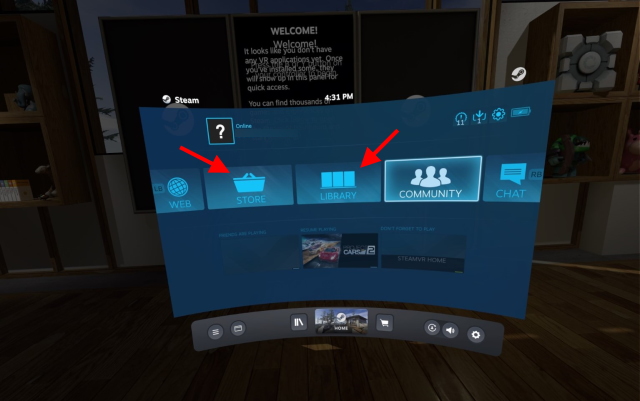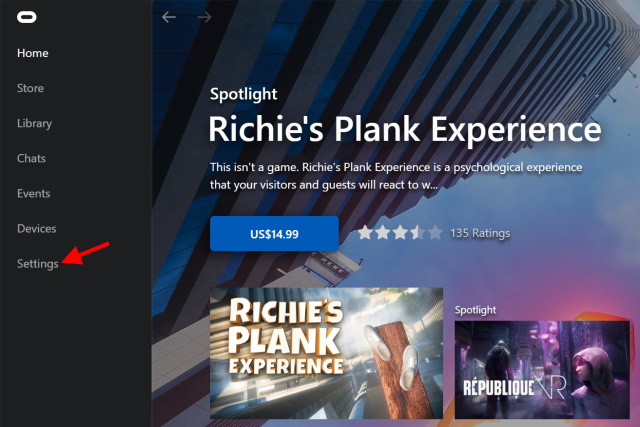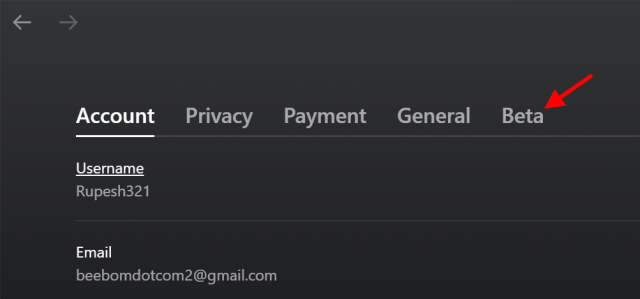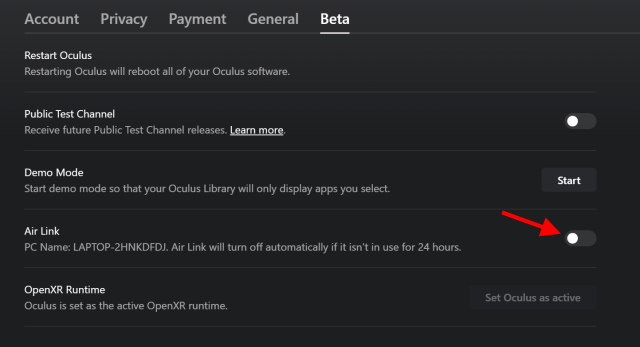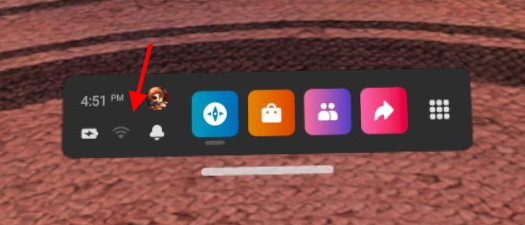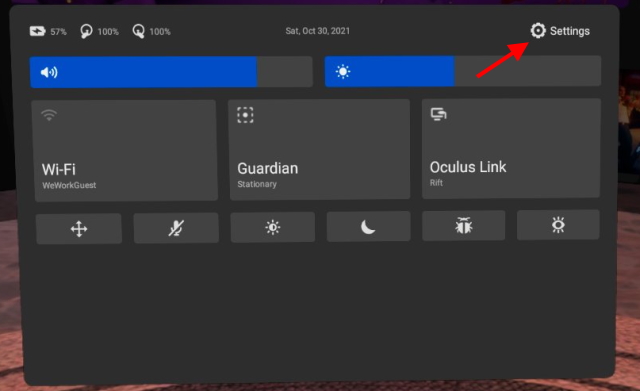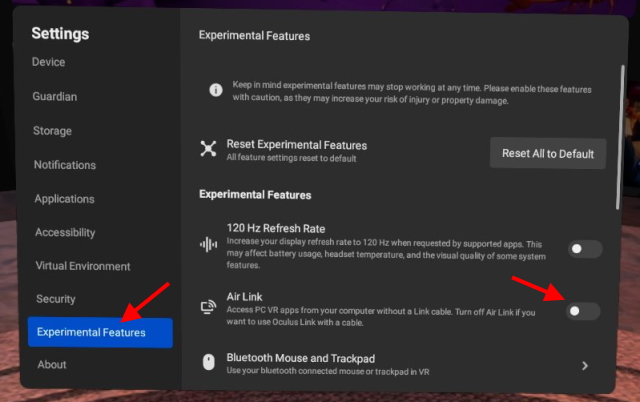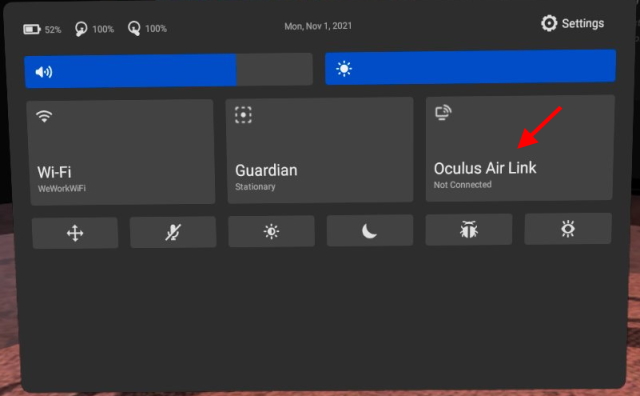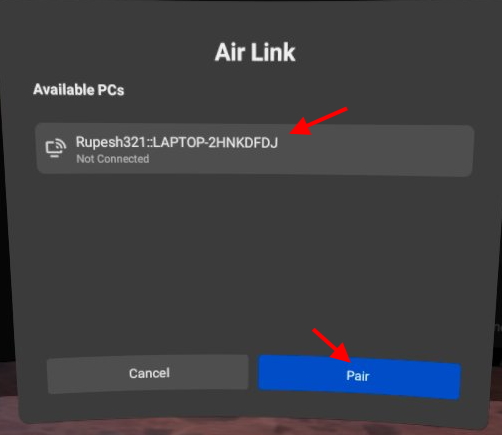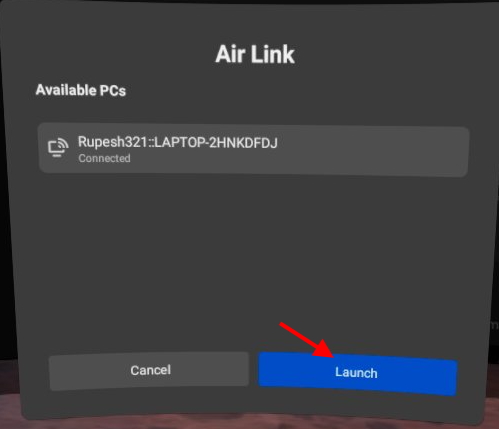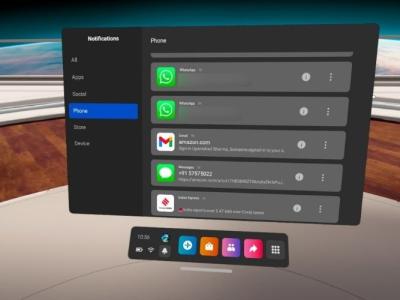Oculus Quest 2でスチームゲームのプレイ方法| 3つの簡単な方法を取得します
3. 下のメニューから実験機能「、トグルオン」エアリンク「そして、通知を認めます.
メタクエスト2ゲームの信じられないほどのライブラリがプレイしていますが、VRタイトルだけではありません.
Meta Quest 2(以前のOculus Quest 2)がスタンドアロンVRゲームの可能性を示した前に、PCで利用できる一連のエクスペリエンスがありました. これには、Half-Life Alyxのような最高のVRゲームのいくつかが含まれます。.
ありがたいことに、Valveは独自のバルブインデックスヘッドセットを作成していますが、Steam VRゲームもメタヘッドセットで再生可能です. クエスト2でSteam VRゲームをプレイする方法に関するガイドは次のとおりです。.
ツールと要件
- Steam、Steam VR、およびOculusアプリをインストールしたPC
- Oculus Questリンクケーブル(オプション)
ステップ
- SteamVRをダウンロードしますそしてそのOculus PCアプリ. Steam VRをダウンロードするには、PCにインストールされているベーススチームプログラムも必要です.
- クエスト2ヘッドセットをPCに接続します. ここであまりにも多くのスペースを占有するのではなく、これを行う方法はいくつかあります。このステップを独自のガイドに分けました. 手が必要な場合は、クエスト2をPCに接続する方法は次のとおりです。.
- あなたのPCに接続されている間、クエスト2をスリップすると、Oculus PCアプリに自動的に着陸します. まだホーム画面にいない場合は、それに移動し、下部に沿って、デスクトップ用のオプションがあるメニューが表示されます。PCモニターのような形状のシンボルを備えています.
.
クエスト2をネイティブスチームVRヘッドセットに変える方法
さらに一歩進めたい場合は、Oculusアプリの機能を取り戻し、クエスト2を「ほぼネイティブスチームVRヘッドセットに変えるコミュニティ製のオープンソースツールがあります。.」
ただし、アプリ(Oculuskillerと呼ばれる)はその仕事が少し上手すぎることに注意してください. Oculusゲームを起動および終了する能力を厳しく制限するOculus Dashを完全に無効にします. OculusとSteamでさまざまなPC VRタイトルを再生したい場合は、このツールを避けてください.
- ダウンロードGithubのOculuskiller. このオープンソースツールは、その作成者itskaitlyn03から無料で入手できます. また、Oculus PCアプリもインストールする必要があります.
- タスクマネージャーを開き、サービスでOvrServiceを停止します. タスクマネージャーを開くには、Windowsと次の画面にCtrl + Alt + Delを同時に保持します。タスクマネージャーのオプションが表示されます
. OVRサービスが見つかるまで名前で並べ替えてスクロールします。次に、右クリックして停止を押します.
- ファイルエクスプローラーを開きます, C:\ Program Files \ oculus \ support \ oculus-dash \ dash \ binに移動します。これを行う簡単な方法は、その文字列をコピーしてアドレスバーに貼り付けてから、キーボードのEnterを押すことです.
あなたが持っているフォルダーは、Oculus PCアプリを適切に動作させる重要なファイルの家ですが、周りを変更する必要があります.
- OculusDaskの名前を変更します.このフォルダーのexe in oculusdash.EXE., 次に、Oculuskillerフォルダーを開き、Kaitlyn03の交換用Oculusdashを見つけます.exeファイルと、変更されたオリジナルと同じフォルダーに移動します.
- . 前にしたようにそれを見つけますが、停止する代わりに右クリックして開始をヒットします.
最終的な考え
Oculuskillerを使用するかどうかにかかわらず、Steam VRには本当に信じられないほどのVR体験があります.
. バルブインデックスと比較してクエスト2にはそれほど没入型ではありませんが、非常に人気のあるハーフライフフランチャイズへのフォローアップは、まだ最高のVRゲームの1つです. それは、あなたの気質をテストするゾンビが感染した多くのデスピットと同様に、ヘッドをひっくり返す科学パズルの両方を提供します。.
それから男の空はありません. アクションアドベンチャーサバイバルゲームは、プレイヤーに信じられないほどの無限の銀河を探索する機会を提供し、一人称でVRでプレイすることはほとんど魔法です. .
TechRadarニュースレター
.
お客様の情報を送信することにより、条件とプライバシーポリシーに同意し、16歳以上になります.
Oculus Quest 2でスチームゲームのプレイ方法| 3つの簡単な方法を取得します
Oculus Quest 2でSteamゲームをプレイできますか? Oculus Quest 2でSteamゲームのプレイ方法? あなたがまだこれらの質問を理解しようとしているなら、Minitoolのこの投稿はあなたが必要とするものです.
クエスト2としても知られているOculus Quest 2は、Meta(以前のFacebook Reality Labs)によって開発された仮想現実(VR)ヘッドセットです。. .
また、スタンドアロンヘッドセットとして実行したり、USBまたはWi-Fiを介してデスクトップコンピューターに接続して、Oculus互換VRソフトウェアでPCを動作させることができます. 素晴らしいゲーム体験を楽しむために、多くの人がOculus Quest2でSteamゲームをプレイしたいと思っています. Oculus Quest 2を蒸気に接続する方法? 読み続けましょう.
? [完全なガイド]
不一致でネタバレする方法を知っていますか? 今、あなたは正しい場所に来ます. この投稿は、Discord Mobile&Desktopで画像をネタバレ化する方法に関する完全なガイドを提供します.
? もちろん、答えは「はい」. Oculus Quest2には、有線ケーブルまたはワイヤレスを介してSteamvrに接続する機能があります. Metaの役人は、呼ばれる機能を開発しました Oculusリンク それはあなたがUSBケーブルを介してOculus Quest2蒸気をセットアップするのに役立ちます.
さらに、メタは呼ばれる公式ワイヤレスオプションを提供します エアリンク そして、サードパーティのアプリと呼ばれます 仮想デスクトップ PCにもSteamvr oculus Quest 2をセットアップできます. .
PCでOculus Quest 2 Steam VRをセットアップする前に、重要なものを準備する必要があります. そのため:
ハードウェアの要件:
- -c ポート:Oculus Quest 2をPCのVRに蒸気蒸しに接続する場合、コンピューターはOculusリンクの最小要件を満たす必要があります. 特定のSteamVRゲームは他のゲームよりも優れたPC仕様を必要とする場合があります。ゲームの要件も確認してください.
- USB-Cケーブル..
- ネットワークハードウェア:Oculus Quest 2ワイヤレスでSteam VRゲームをプレイしたい場合は、パフォーマンスを上げるためにACまたはAX 5GHz WiFiルーターを準備する必要があります.
ソフトウェア要件:
- 公式Oculus Quest 2 PCアプリ:Oculusリンクとエアリンクを実行して、PCでOculus Quest 2 Steam VRをプレイすることができます.
- SteamVRをダウンロードします:Steamストアから自由にダウンロードできます. .
- エアリンクソフトウェア:Oculus Quest 2でSteam VRゲームをプレイしたい場合は、Oculus PCアプリからソフトウェアをインストールします.
すでに物事を準備している場合は、「Oculus Quest 2でSteamVRをプレイする方法」パートに移動します.
Oculus Quest 2でSteamゲームのプレイ方法
このパートは、Oculus Quest2でSteamゲームをプレイする3つの簡単な方法を示しています. 方法1. 方法2 そして 方法 Oculus QuestsでSteamゲームをワイヤレスでプレイしたい場合.
方法1. Steamvr Oculus Quest 2をUSBケーブルで接続します
この方法では、Oculus Quest 2をUSB Cケーブルを介して蒸気に接続する方法を示し、初めてのセットアップ手順を提供します.
ステップ1. Oculus Questがオンになっていることを確認し、USB Cケーブルを適切に使用してPCに接続していることを確認してください.
ステップ2. 新しいヘッドセットを追加します ボタン、そしてあなたを選択します Oculus Quest 2 デバイス. 次に、画面上の指示に従って、セットアッププロセスを完了します.
ステップ3. 完了したら、クリックすることができます リンク(ケーブル) 続く. 次に 蒸気 アプリ、起動 .
– アルフルからのイメージ
. デバイス グラフィックスの好み, 次に、リフレッシュレートを選択してクリックします わかりました.
.
– uploadvrからの画像
これで、PCでSteam VR Oculus Quest 2ゲームをスムーズにプレイできるはずです. この手順は、エアリンクのリフレッシュレート調整にも機能します.
方法2. Steamvr Oculus Quest 2をエアリンクで接続します
. 安定したネットワーク接続があることを確認し、以下の手順に従って、エアリンクを介してOculus Quest 2 Steam VRをセットアップしてください.
ステップ1. Quest2デスクトップアプリを起動して、メインインターフェイスを入力します.
ステップ2. を選択 設定 左パネルからタブを選択します ベータ, エアリンク 右のパネルの下部に.
ステップ3. あなたの電源を入れてください Oculus Quest 2 ヘッドセットと押します 右コントローラーのボタンを入力します .
. ポップアップウィンドウで、選択します Oculus Air Link/Oculusリンク クリックしてください .
ステップ5. これで、Steamを起動してSteam VRにアクセスしてOculus Quest2でゲームをプレイできます.
方法3. Steamvr Oculus Quest 2をサードパーティアプリに接続します
Air Linkに加えて、Virtual Desktopというサードパーティアプリを使用して、Oculus Quest 2でSteam VRゲームを接続できます。. 5GHz AC WiFiネットワークがあることを確認し、以下のガイドに従って接続をセットアップしてください.
ステップ1. PC用の仮想デスクトップストリーマーアプリをダウンロードしてインストールする.
ステップ2. Oculus Quest 2の仮想デスクトップのコピーを購入し、インストールします.
ステップ3. 2つのアプリをインストールしたら、PCでストリーマーアプリを起動し、Quest 2で仮想デスクトップアプリを実行して接続するだけです。.
ステップ4. . また、使用することもできます ゲームのプレイを開始するための仮想デスクトップのタブ.
Oculus Quest 2でSteamゲームのプレイ方法? 上位3つの方法が示されています. さて、試してみるのはあなたの番です.
Oculus Quest2をテレビにキャストする方法[フルガイド]
この投稿では、Oculus Quest2をテレビにキャストする2つの方法を提供します. また、Chromecastデバイスを持っていない場合に何をすべきかを教えてくれます.
- ツイッター
Oculus Quest2は、驚くほど信頼性の高い仮想現実ヘッドセットのままです. スタンドアロンVRセットは、ワイヤーやベースステーションの手間なしでゲームやエクスペリエンスを簡単に実行できます. ? そして、あなたが不思議に思う前に、それはサイドロードや回避策を必要としません. Oculus Quest 2をセットアップし、ヘッドセットでSteamVRゲームを実行しようとしている場合は、適切な場所にいます. この完全なガイドは、Quest 2をPCに接続してSteamVRゲームをシームレスに実行する方法を教えてくれます. それ以上のアドがなくても、ヘッドセットを充電して、飛び込みましょう.
Oculus Quest 2でSteamvrゲームをプレイします
Oculus Quest 2でSteamVRゲームをプレイするためのこのガイドは、使用できるさまざまな種類の接続に基づいて分割されています。. 有線またはワイヤレス方式を好むかどうかに応じて、下の表を使用して必要なセクションにジャンプします.
Oculus Quest 2でSteamvrに必要なもの
クエスト2でSteamVRゲームを実行するプロセスは十分に簡単ですが、知っておくべき要件がいくつかあります. .
1. VR対応PC
仮想リアリティゲームとアプリケーションを実行するには、かなりの量のグラフィックと処理能力が必要であることは秘密ではありません. プレイする予定のゲームの種類によっては、この要件はもっとあるかもしれません. Oculus アプリ、クエスト2でPCゲームをプレイできるようにするソフトウェアには、特定の要件があります. Facebookの公式クエスト2互換性ページにアクセスして、システムが資格があるかどうかを確認できます. また、時間が経つにつれて、これらの要件がそれに応じて変化する可能性があることに注意してください.
2.
Facebookには、Oculus Quest 2とシームレスに接続する独自のVRソフトウェアスイートがあります. タイトル , このソフトウェアは、クエスト2をPCで実行して実行する責任があるソフトウェアです。. あなたがあなたのQuest2でSteamvrゲームをプレイしたい人なら、Oculusアプリは行く方法です. ダウンロードできます インストールします. . .
3. Oculusリンクケーブルまたはその他の高速タイプCケーブル
Oculus Quest2蒸気のためにVRセットをPCに接続しようとしているユーザーにはケーブルが必要です. Oculusリンクケーブル($ 79) あなたがお金を使うことをいとわないなら、最良の選択肢です. それは、PCに接続されている間にセットをオンにして簡単に歩き回るのを見る高速で長いトランスミッションケーブルです. ただし、それが高すぎると思われる場合は、高いデータとビデオ転送をサポートする互換性のあるOculus Quest 2ケーブルを購入できます. . オンラインで多くの良いケーブルがあります.
4.
最後になりましたが、間違いなく、必要になります 物事を起こさせるためにそれ自体. SteamVRソフトウェア自体はSteamストアで簡単に見つけることができ、サイズはかなり小さいです. ダウンロードしたら、インストールして読み続けるだけです. プロセスの少し後でそれが必要になります. .
SteamVRゲームのクエスト2をセットアップする方法(有線)
最初に、Oculus Quest 2をPCに接続する有線方法から始めます. 開始する前に、Oculus Quest 2がケーブルを使用してPCに接続されていることを確認し、Oculusアプリを開いたことを確認してください. 完了したら、以下の手順に従ってください.
1. ヘッドセットを接続するとすぐに、多くの許可に襲われます. それらをすべて許可します Oculusリンクを有効にするように依頼するオプションを受け入れます.
2. PCのOculusソフトウェアでは、デバイスメニューの追加が開きます. リンク(ケーブル)「そしてクリックして」続く『.
3. ヘッドセットは既に接続されているので、クリックするだけです」続く.
. 次のステップでは、ケーブル接続を確認できます. Oculusリンクケーブルまたはその他の良いケーブルを介して接続している場合は、この手順をスキップしてクリックすることができます 続く. テスト接続 そうするために.
5. そして、あなたはすべて完了です! 「」をクリックするだけです近い’ 続行するボタン.
先に進んで、ヘッドセットを着用してください. Oculusリンクはクエスト2ヘッドセットでライブになり、STEAMVRの準備ができています. 最初にストアを閲覧して、必要に応じてヘッドセット自体からデスクトップにアクセスすることもできます.
クエスト2の準備ができたら、私たちはほぼ始める準備ができています. ただし、SteamVRがOculus Quest 2に接続できるようにするには、最後のステップを実行する必要があります。. それについては、以下の手順に従ってください。
1. コンピューターのOculusアプリで、「」をクリックします。「左のタスクバー.
. 一般的な.
3. クリックしてください ‘未知のソース’ トグルして有効にします.
. 次の確認で、「」をクリックします。許可する『決定を確定するためのボタン.
Steamvrが走ったときにゲートを通して許可されます. さて、実際に開始することから始めましょう.
STEAMVRを実行します
1. 開きます 蒸気 PCのアプリ.
. メインページで、小さなページをクリックするだけです。VR「SteamVRを開始するように見えるアイコン. .
. Steamvrの世界へようこそ. コテージの周りを歩いて探索することができ、まっすぐにジャンプしてゲームを始めることができます. .
Oculus Quest 2でSteamvrでゲームを実行します
SteamVRのレイアウトは非常に理解しやすいですが、SteamVRでゲームを開始する方法を教えてくれます。. 以下の手順に従ってください。
1. SteamVRの家の中の右側の壁に向けて、コントローラーを使用して、「」をクリックします。『
2. 表示される次のメニューから、選択します 店 または 好みに応じて.
. 完了したら、Oculusボタンをタップして[終了]をクリックしてSTEAMVRを終了し、ホーム画面に戻ります.
! ! 簡単ではありませんでした? これで先に進んでSteamVRゲームを購入し、クエスト2ヘッドセットで簡単に再生できます. 両方のデバイスを一緒に接続するようにしてください. . 読み続けます.
ワイヤレス方式から始める前に、ワイヤレス接続が関係しているため、有線のものほど信頼できないことに留意してください. エアリンク . . 以下に留意してください。
1.
PCからOculus Quest 2へのワイヤレスストリーミングコンテンツが関与するため、インターネット接続が高速であることは必須です. ルーターが最新の速度基準に準拠していることを確認してください 5GHz . さらに、イーサネットケーブルを使用して可能な限り最良の接続を使用してルーターをPCに接続する必要があります.
. 完全に充電されたOculus Quest 2
有線方法は、ラグレスエクスペリエンスをもたらすだけでなく、ヘッドセットがプロセス中に常に充電されるため、ユーザーも利益を得ることができます. . SteamVRゲームをワイヤレスでプレイしながら、可能な限り最高の体験を得るために、Oculus Quest 2を完全に充電するようにしてください.
.
PCおよびクエスト2でエアリンクを有効にします
Facebook Airリンクはまだ実験機能としてカウントされるため、PCとQuest 2の両方で個別に有効にする必要があります. . 以下の手順に従ってください。
1. 設定 .
2. 表示される次のメニューで、をクリックします ベータ .
3. 表示されるリストから、オンに切り替えます エアリンク 一度クリックして.
. .
1. メインメニューから、「」をタップしますクイック設定『.
2. 「」をタップします「右上のオプション.
3. 下のメニューから実験機能「、トグルオン」「そして、通知を認めます.
PCとヘッドセットはFacebook Airリンクの準備ができました. 機能をオンにすることから始めましょう.
Oculus Quest2の空気リンクをオンにする方法2
次に、最後のペアリングを作成し、Quest2でFacebook Airリンクを起動することから始めましょう. 以下の手順に従ってください。
1. メインメニューから、タップを開きます。クイック設定‘ ボタン.
. Oculus Airリンク.
. コンピューターの名前をクリックして、「」をクリックします。‘ ボタン.
4. 完了したら、をクリックします クエスト2でエアリンクを開始するボタン.
そして、あなたはそこにいます. あなたはあなたの周りにコンソールがあるOculusリンクページにいることに気付くでしょう. STEAMVRを実行します 上記のセクション. 前述のように、接続が不安定な場合は遅れに遭遇する可能性があります. しかし、私たちの経験では、ゲームはうまく動作しているゲームでの経験が良いままです. .
エアリンクに代わるもの:仮想デスクトップ
Facebook Air LinkはSteamVRゲームをワイヤレスでプレイするための優れたソリューションですが、それは選択肢がないと言っているわけではありません. 有名なサードパーティのアプリと呼ばれます 仮想デスクトップ エアリンクと同じように機能します. 仮想デスクトップにより、ユーザーは基本的にPCをクエスト2にストリーミングしてそこから制御できます. ユーザーは、仮想デスクトップを使用してSTEAMVRまたは他のVRゲームを起動することもできます.
ただし、仮想デスクトップは有料ソフトウェアであり、ユーザーがPCクライアントとOculus Quest 2の両方をダウンロードする必要があることに注意してください。. エアリンクと同様に、VDのパフォーマンスはネットワークとハードウェアの構成によって異なります. ただし、まだ試してみたい場合は、途中で仮想デスクトップの完全なガイドがあるので、しっかりと座ってください.
Oculus Quest 2でSteamvrゲームをお楽しみください
Oculus Quest2でSteamVRゲームを実行するのに素晴らしい時間を過ごしていることを願っています. . ? または、セットアップ中に問題が発生しましたか? 以下のコメントでお知らせください.
推奨記事
新しいコントローラーをOculus(Meta)Quest 2とペアリングする方法
12の最高のOculus Quest 2アクセサリーを購入できます
あなたが今プレイできる25の最高のバーチャルリアリティゲーム
Oculus Quest2で電話通知を受信する方法2
1つのコメント
私は3つの方法すべてで遊んでいます、私にとってのエアリンクは絶対に悪いことです…私は何らかの理由で3200ACMルーターを使用して非常に遅い接続速度を得ることができます. バーチャルデスクトップははるかに優れており、楽しい体験であり、Microsoft Flight Simulator 2020をプレイすることもできました。. Oculusリンクを使用して、私はまだ未定のことです、すべてが私にはバグのように思えます.. そして、単一のカーソルの代わりにデスクトップ(エアリンクも同様に)を表示するときに、ボックスに3つのマウスカーソルがあるのはなぜですか. しかし、ゲームでは見回すことは仮想デスクトップよりも間違いなくスムーズですが、同じ解像度で再生できず、私にクラッシュし続けます. 私はすぐに私のPCをアップグレードしますので、うまくいけば問題があります。私はAir LinkとOculus Linkがアップグレードによって解決されます。.


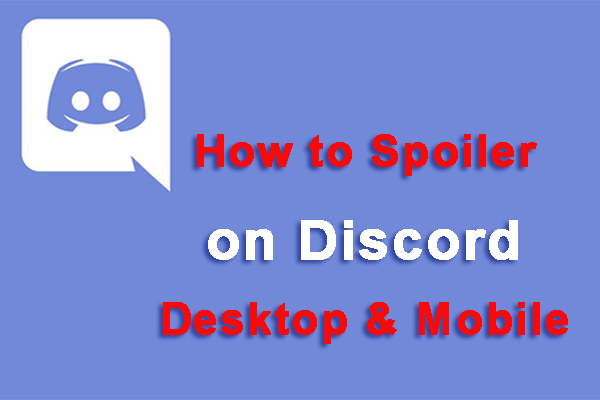
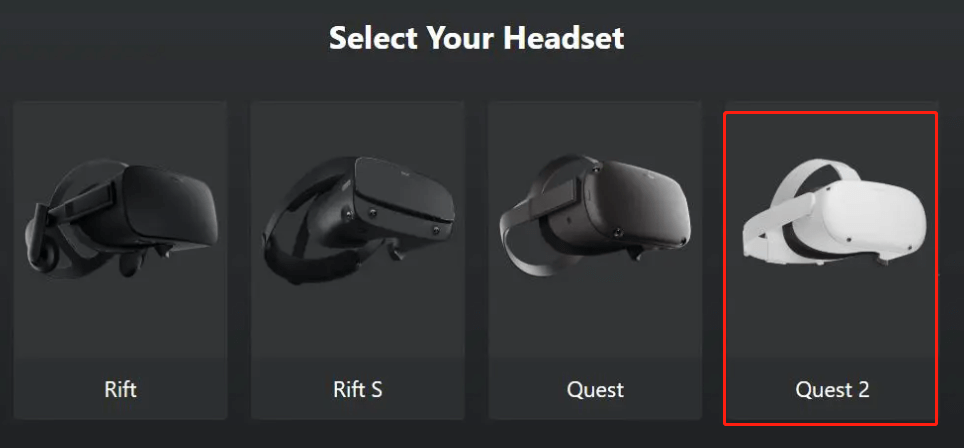
![[Quest 2アプリのリンク]をクリックします](https://www.partitionwizard.com/images/uploads/articles/2022/07/how-to-play-steam-games-on-oculus-quest-2/how-to-play-steam-games-on-oculus-quest-2-2.png)
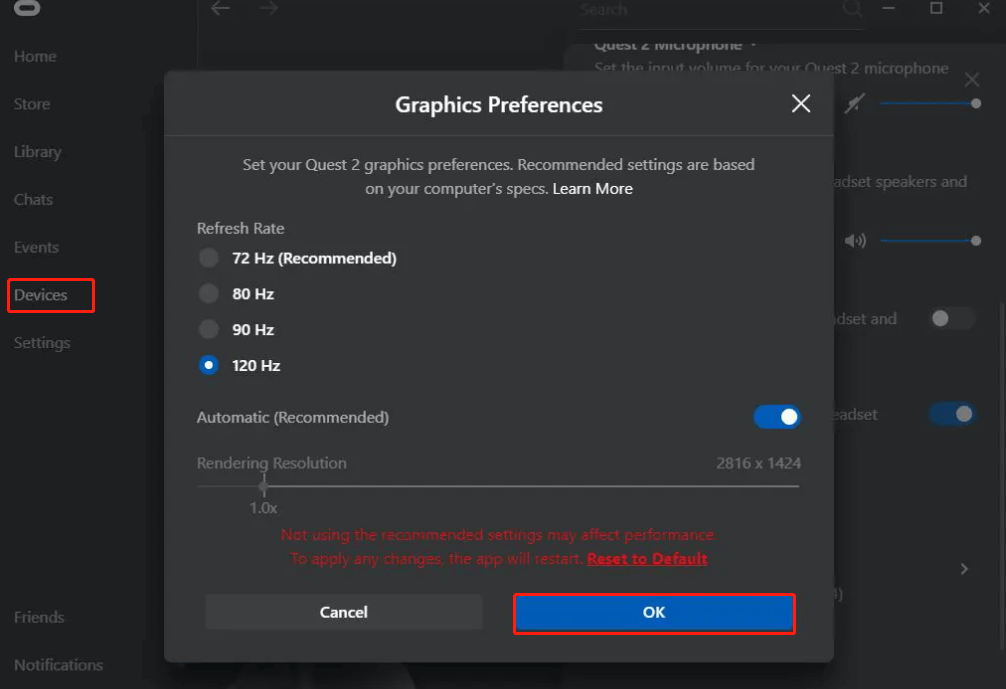
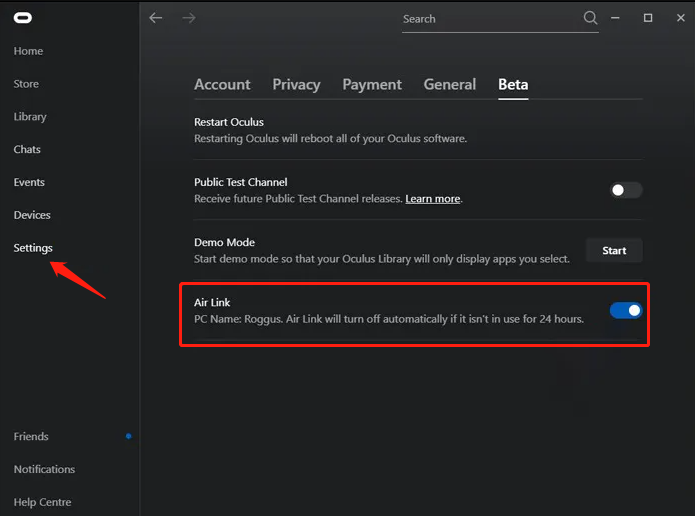
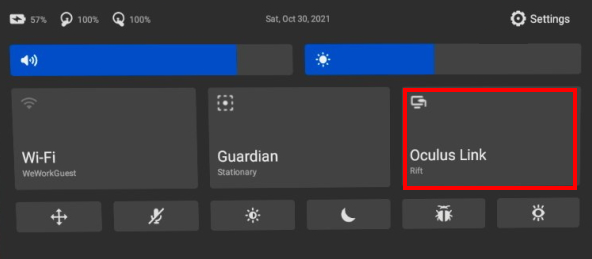

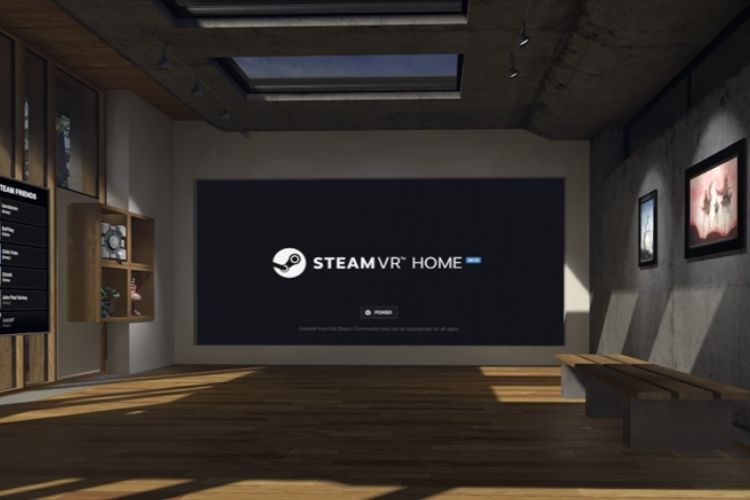
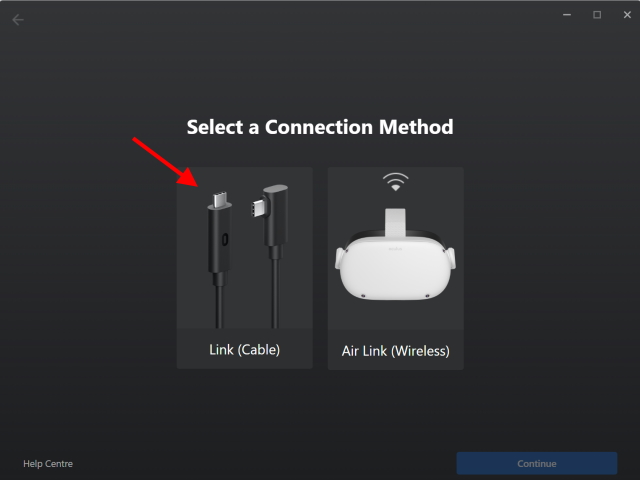
![[続行]ボタン](https://beebom.com/wp-content/uploads/2021/11/Continue.jpg?quality=75&strip=all)